Procédure
Diese Dokumentation führt Sie durch die Schritte, um die Anzahl der Elemente sowie deren Größe in einem bestimmten Ordner mithilfe des Dateimanagers des LWS-Panels anzuzeigen.
I. Greifen Sie auf den gewünschten Speicherort zu.
Der Zugriff auf den Dateimanager erfolgt direkt über die Verwaltung Ihres Hostings in Ihrem LWS Panel-Konto. Wir empfehlen Ihnen, dieser Dokumentation zu folgen, um zu erfahren, wie Sie vorgehen müssen.
Navigieren Sie dann zu dem Zielordner, in dem Sie den Namen oder die Größe der Elemente wissen möchten.
- Verwenden Sie die Baumstruktur auf der linken Seite der Benutzeroberfläche (1), um zu dem betreffenden Ordner oder der betreffenden Datei zu navigieren.
- Klicken Sie auf den Ordner (2), um ihn zu öffnen und seinen Inhalt im Hauptfenster (3) anzuzeigen.

II. Anzeige der Anzahl der Elemente und der Größe der Elemente.
- Sobald ein Ordner geöffnet ist, zeigt der Dateimanager die Gesamtzahl der darin enthaltenen Elemente (Dateien und Unterordner) sowie die Größe des Ordners an. Diese Information erscheint in der oberen linken Ecke der Benutzeroberfläche.
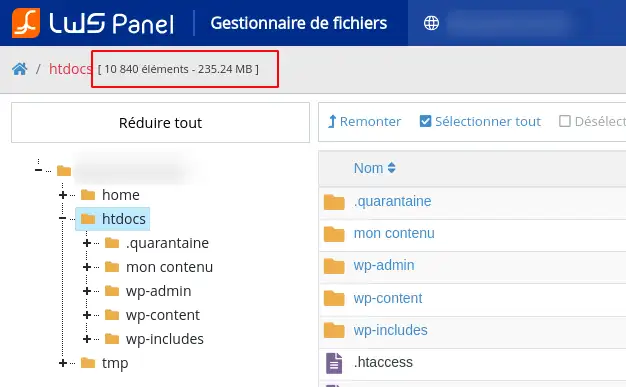
- Im Hauptbereich wird eine Liste der Dateien und Ordner angezeigt, die Details wie Name, Größe, Typ und das Datum der letzten Änderung enthält.
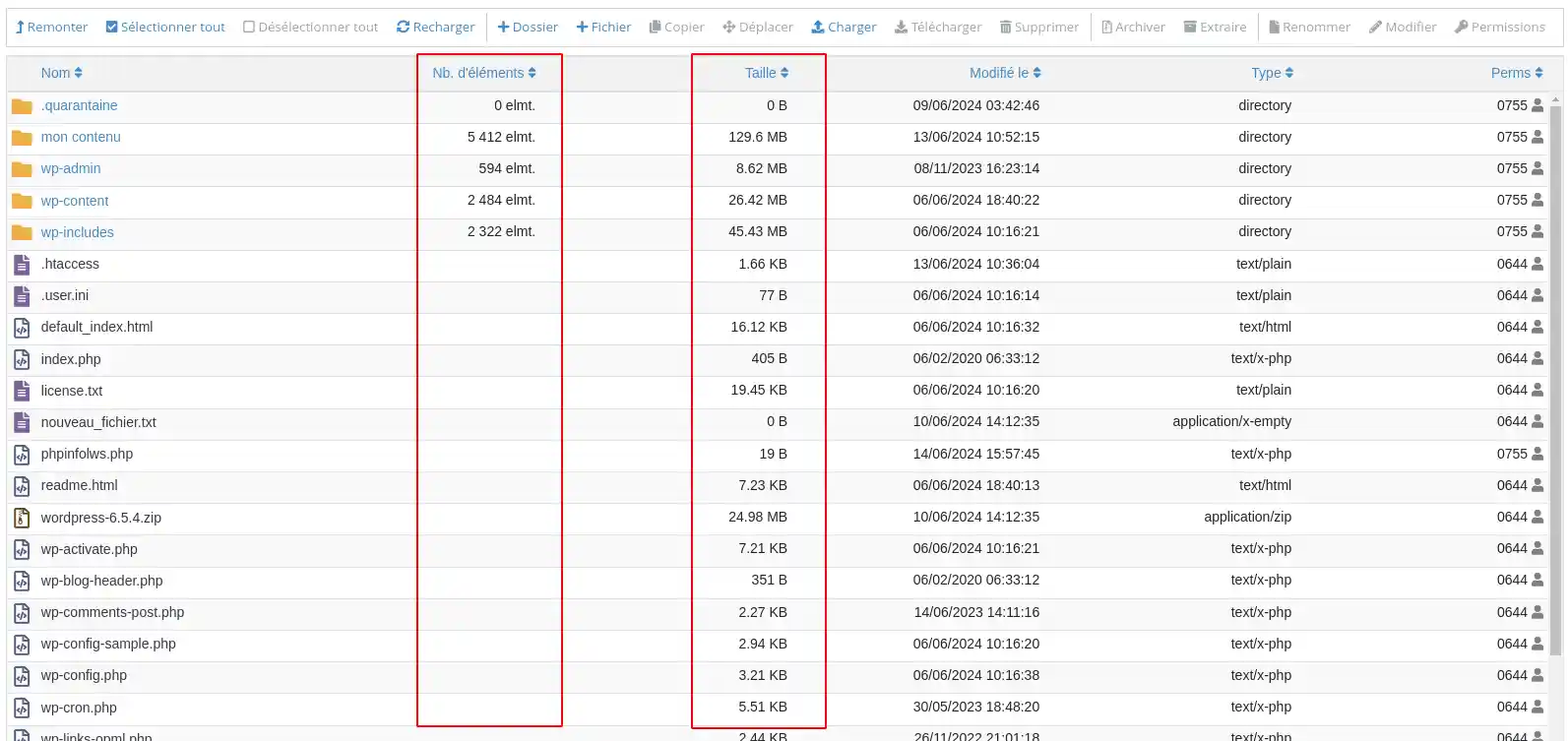
- Die Spalte "Größe" zeigt die Größe jeder Datei einzeln an.
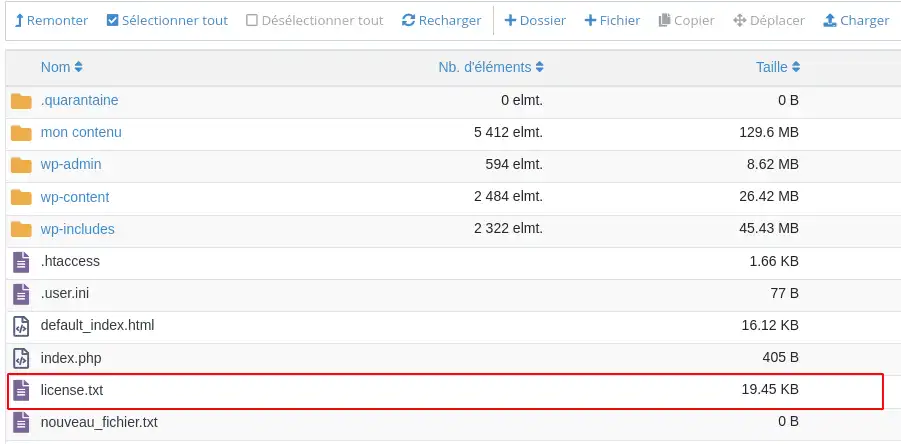
- Bei Ordnern sehen Sie die Anzahl der enthaltenen Elemente sowie die Gesamtgröße aller betroffenen Elemente.
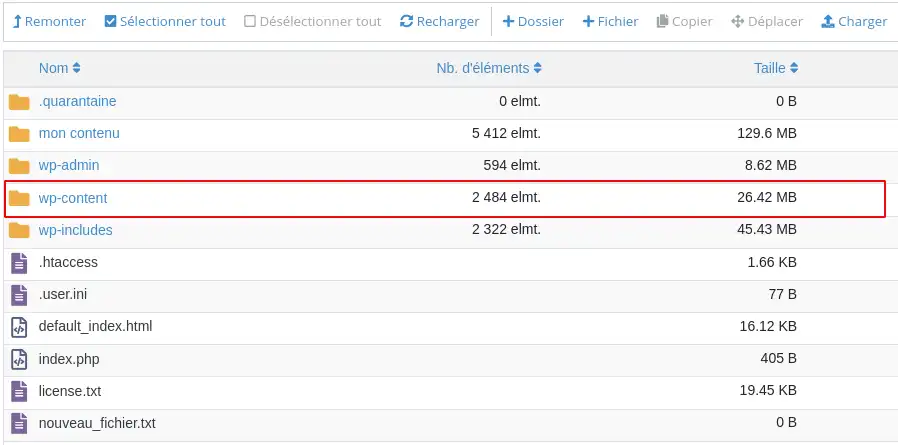
III. Tipps und bewährte Praktiken
- Aktualisierender Informationen: Wenn die Informationen nicht aktuell zu sein scheinen, versuchen Sie, die Seite zu aktualisieren oder erneut zu dem Ordner zu navigieren, damit die Daten aktualisiert werden.
- Speicherplatzverwaltung: Verwenden Sie diese Informationen regelmäßig, um den Speicherplatz auf Ihrem Server zu verwalten, indem Sie Dateien löschen oder komprimieren, die nicht mehr benötigt werden.
Fazit
Sie wissen nun, wie Sie :
- Auf den gewünschten Speicherort in Ihrem LWS Panel Dateimanager zugreifen, indem Sie den detaillierten Schritten folgen und die Baumstruktur verwenden, um zu einem bestimmten Ordner oder einer bestimmten Datei zu navigieren.
- Die Anzahl der Elemente und die Größe der in einem Ordner enthaltenen Elemente effizient anzeigen, dank der im Dateimanager angezeigten Informationen und der detaillierten Liste der Dateien und Ordner mit ihren eigenen Merkmalen.
- Tipps und Best Practices für die Aktualisierung von Informationen und die Verwaltung des Speicherplatzes auf Ihrem Server anwenden, indem Sie die Seite bei Bedarf aktualisieren und veraltete Dateien löschen oder komprimieren.
🚀 Mit diesem Leitfaden sind Sie nun gewappnet, um ein fachkundiges Auge auf die Verwaltung und Optimierung Ihrer Speicherressourcen zu haben. Ihre Ordner werden kein Geheimnis mehr für Sie sein! 📂✨
Wir hoffen, dass diese Informationen Ihnen helfen, das Beste aus Ihrem LWS-Hosting herauszuholen und die Verwaltung Ihrer Dateien zu vereinfachen. Vielen Dank, dass Sie sich die Zeit genommen haben, diesen Artikel zu lesen. Wenn Sie Fragen haben oder Ihre Erfahrungen mit uns teilen möchten, hinterlassen Sie bitte unten einen Kommentar. Ihr Feedback ist für uns sehr wichtig! 💬🙏
Ja
Nicht

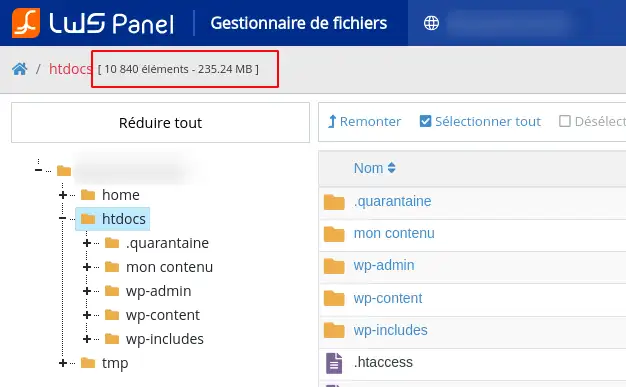
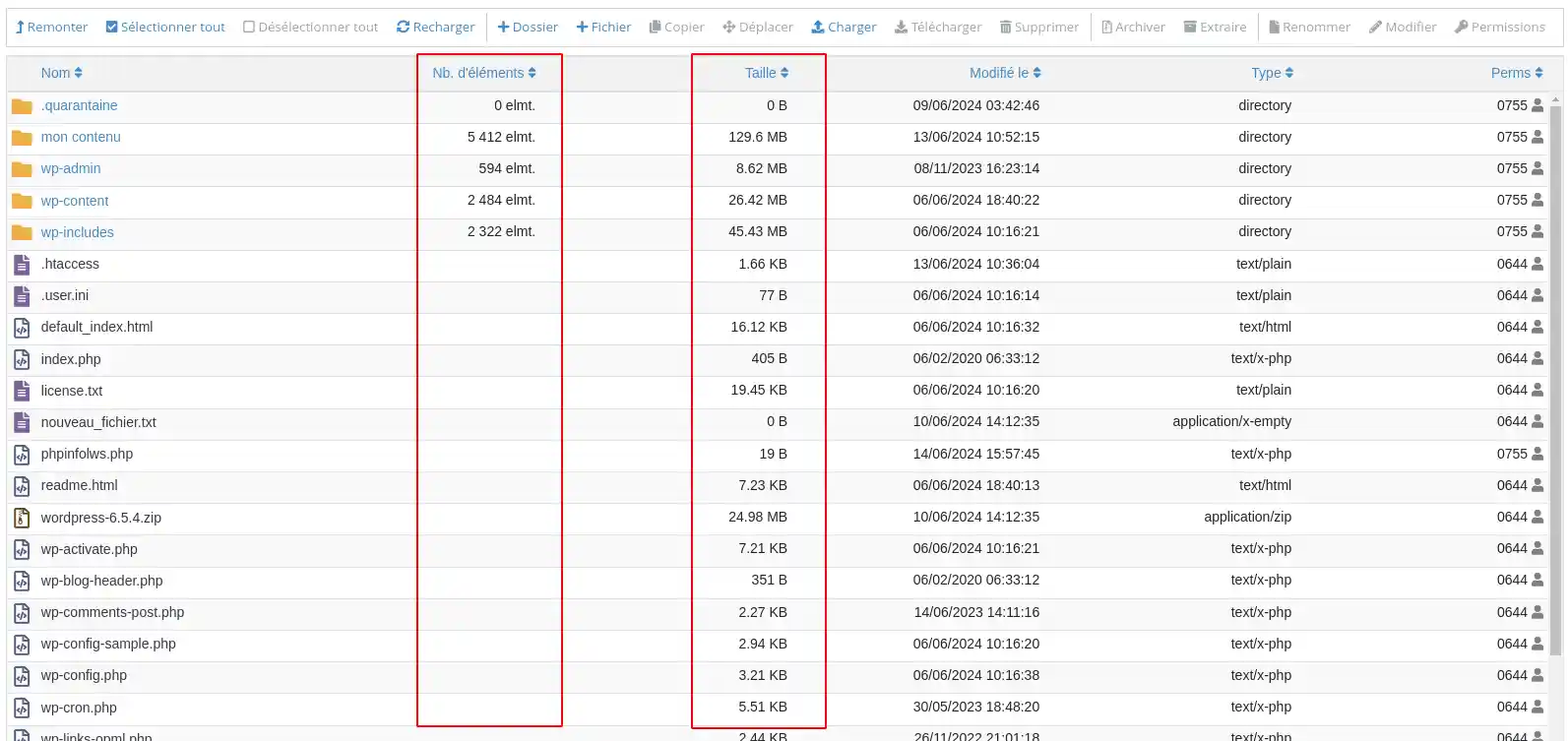
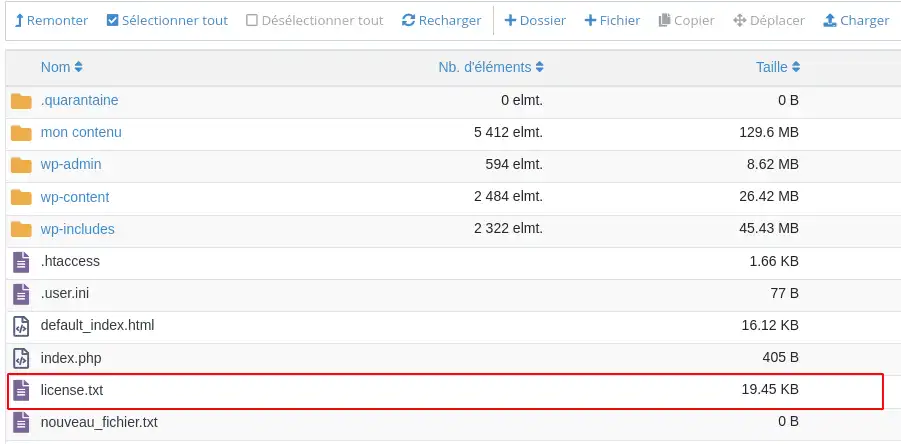
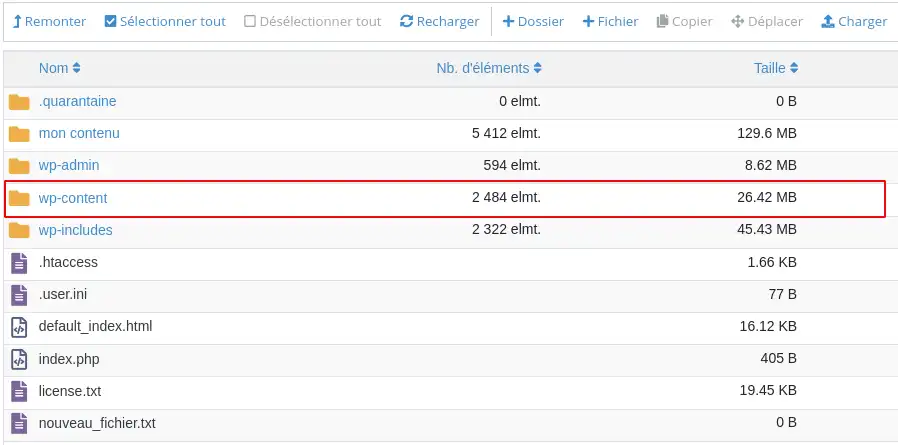
Ja
Nicht